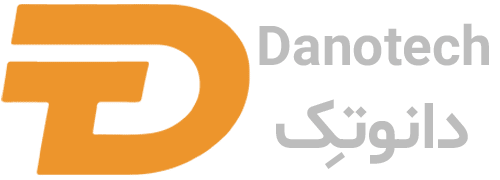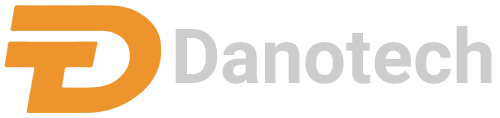فیس بوک مطمئناً سابقه خوبی در زمینه محافظت از حریم خصوصی کاربران خود ندارد. فیس بوک رسوایی های زیادی در زمینه حفظ حریم خصوصی دارد، از جمله آن میتوان به کمبریج آنالیتیکا از سال 2018 و نقض داده های فیس بوک در سال 2021 که اطلاعات بیش از 533 میلیون کاربر فیس بوک را به خطر انداخت نام برد. اگر آخرین اخطار امنیتی فیس بوک شما را متعجب کرده و شما به دنبال حذف اکانت فیس بوک خود هستید، ادامه مطلب را دنبال کنید.
در این مطلب در دانوتک نحوه حذف حساب فیس بوک در وب، اندروید و iOS به صورت تصویری آموزش داده شده است. ما همچنین به شما نشان خواهیم داد که چگونه میتوانید از تمام داده های فیس بوک خود خلاص شوید.
مراحل حذف اکانت فیس بوک FaceBook
اولین مرحله قبل از حذف اکانت فیس بوک خود گرفتن بکاپ از تمام داده های فیس بوک و بارگیری آن در رایانه یا دستگاه تلفن همراه است. این فرآیند به شما امکان میدهد به روزرسانی های وضعیت، عکس ها، فیلم ها، پیام ها، لیست دوستان و هر کار دیگری که در فیس بوک انجام داده اید را حفظ کنید.
1. برای بارگیری داده های فیس بوک خود، باید به Settings -> Your Facebook خود بروید و گزینه “Download Your Information” را انتخاب کنید.
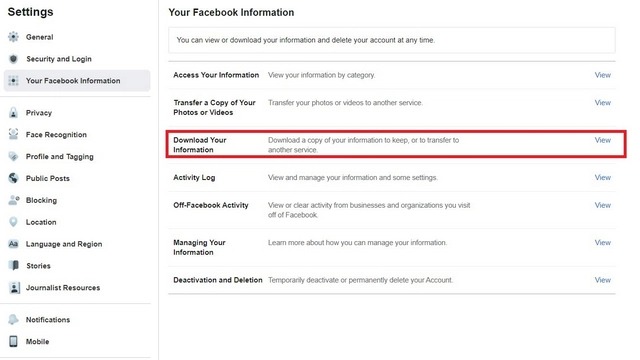
2. در صفحه بعدی، روی “Create File” کلیک کنید تا نسخه پشتیبان یا بکاپ تهیه شود. میتوانید داده های مورد نیاز خود را بارگیری کنید، قالب (HTML یا JSON) و کیفیت تصویر را در این صفحه انتخاب کنید. اگر نمیخواهید نمایه بازی Facebook یا تعاملات گروهی خود را ذخیره کنید، میتوانید این کار را انجام دهید.
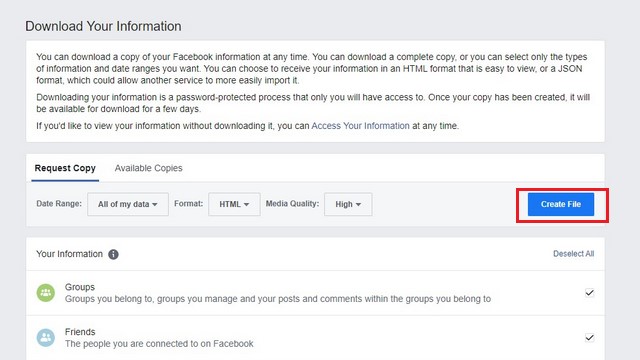
برنامه های شخص ثالث را قطع کنید
یکی دیگر از مهم ترین بخش ها برای حذف اکانت فیس بوک خود قطع برنامه های شخص ثالثی است که برای ثبت نام از آنها از فیس بوک استفاده کردهاید. گزارش ها حاکی از آن است که برنامه های شخص ثالث نیز ممکن است به خطر بیفتد، بنابراین قطع ارتباط آن ها از فیس بوک و به روزرسانی ورود به آن ها الزامی است.
1. برای قطع برنامه های شخص ثالث، باید به “Settings -> Apps & websites” بروید تا لیست برنامه ها و وبسایت هایی که با فیس بوک وارد آنها میشوید را ببینید. برنامه هایی را که میخواهید قطع ارتباط کنید انتخاب کنید و روی دکمه “Delete” کلیک کنید.
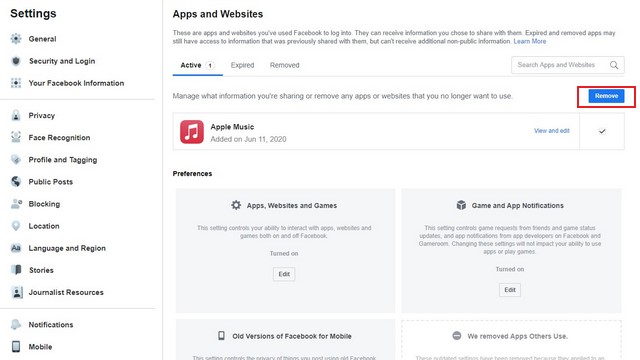
2. هنگامی که پیام تأیید ظاهر شد، دوباره روی “Delete” کلیک کنید. در این مرحله، باید بدانید که ممکن است داده های شما در آن برنامه ها بازنشانی شود، بنابراین ممکن است بخواهید با یک آدرس ایمیل برای آن برنامه ها ثبت نام کرده و داده های خود را پیوند دهید. همچنین میتوانید اعلان ها را برای تنظیم روش ورود به سیستم دیگر به آن برنامه ها ارسال کنید.
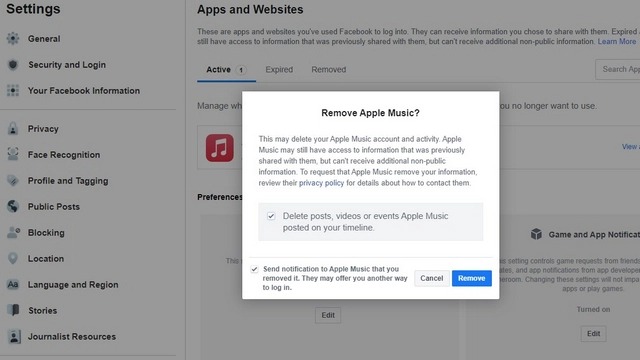
حذف اکانت فیس بوک به صورت قدم به قدم
حذف اکانت فیس بوک در وب
1. برای حذف اکانت فیس بوک در وب به سایت FaceBook بروید، روی پیکان کشویی در گوشه بالا سمت راست کلیک کنید و از فهرست گزینه های موجود، “Settings & Privacy -> Settings” را انتخاب کنید.
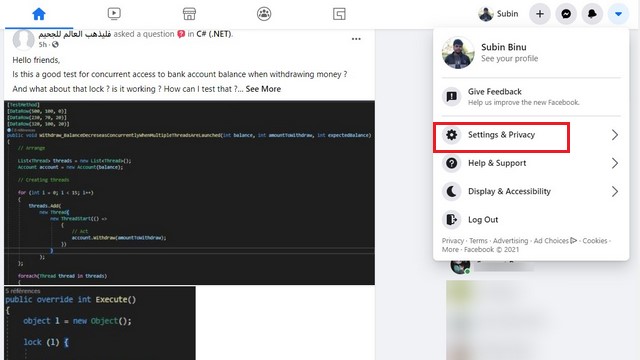
2. در بخش تنظیمات، “Your Facebook Information” را از منوی نوار کناری سمت چپ انتخاب کنید.
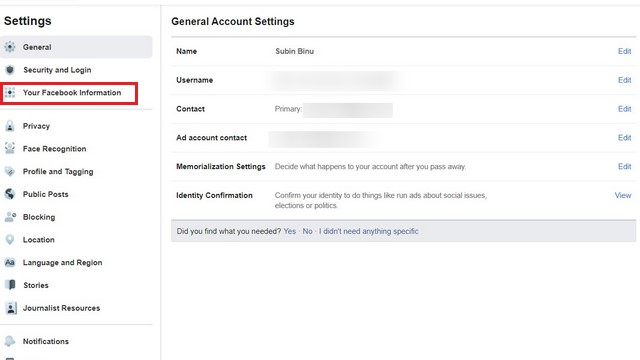
3. اکنون گزینه “Deactivation and Deletion” را مشاهده خواهید کرد. برای ادامه کار بر روی دکمه “View” در کنار آن کلیک کنید.
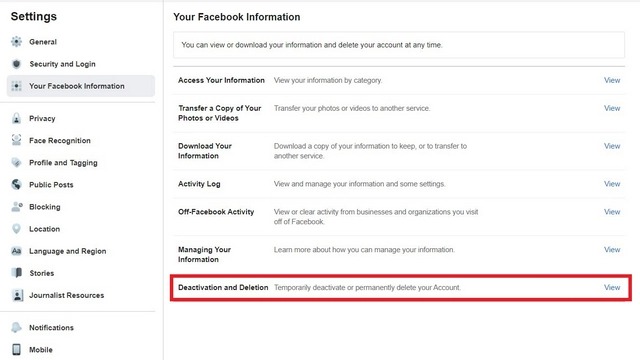
4 – اکنون میتوانید اکانت فیس بوک خود را غیرفعال یا به طور موقت حذف کنید. “Delete Account” را انتخاب کنید و روی “Continue to Account Deletion” ادامه دهید.
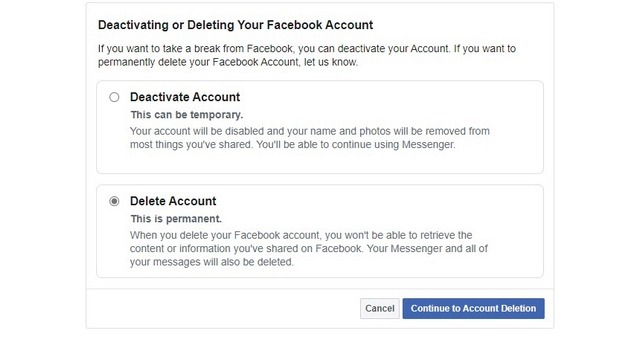
5 – فیس بوک از شما رمز عبور میخواهد و به شما یادآوری میکند که قصد دارید حساب خود را برای همیشه حذف کنید. پس از شروع فرآیند حذف، دیگر نمیتوانید آن را بازیابی کنید. رمز ورود را وارد کنید و برای تکمیل مراحل بر روی “Continue” کلیک کنید. تبریک میگویم، شما حساب خود را حذف کرده اید!
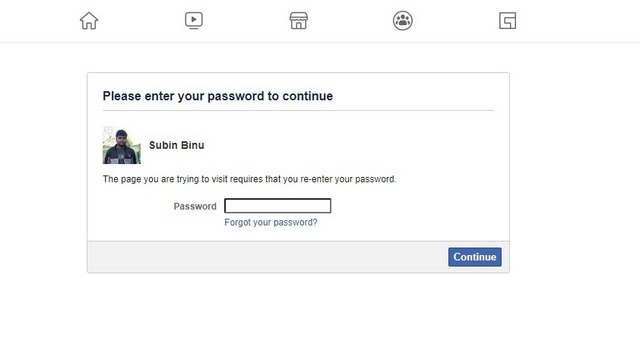
6. در آخر، ما به شما توصیه میکنیم حافظه کش و تاریخچه مرورگر را پاک کنید تا به طور خودکار از تمام برنامه های وب مرتبط با حساب فیس بوک خود خارج شوید.
حذف اکانت فیس بوک در اندروید
روند حذف اکانت فیس بوک در اندروید کاملاً مشابه همان روش وب است، اما شما باید از طریق چند منوی جدید حرکت کنید. برای حذف حساب خود از طریق برنامه فیسبوک در اندروید مراحل زیر را دنبال کنید:
توجه: ما این فرآیند حذف حساب را در برنامه Facebook، نسخه 314.0.0.43.119، روی Pixel 3 XL با Android 12 آزمایش میکنیم.
1. در برنامه فیس بوک، به منوی همبرگر در سمت راست بروید و به پایین بروید تا “Settings” را در بخش “Settings & Privacy” پیدا کنید.
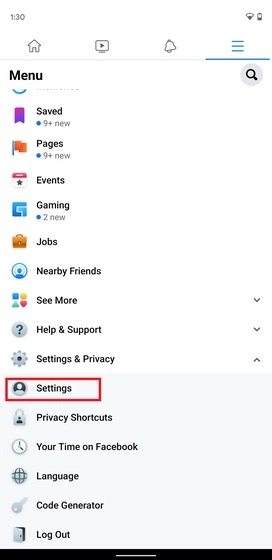
2. اکنون به پایین پیمایش کنید و روی گزینه “Account Ownership and Control” در بخش “Your Facebook Information” ضربه بزنید.
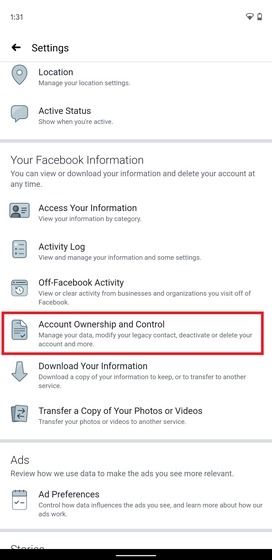
3. در اینجا، روی گزینه “Deactivation and Deletion” ضربه بزنید.
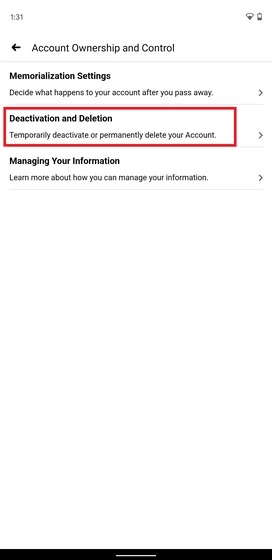
4- حال میتوانید حساب Facebook خود را از برنامه غیرفعال یا حذف کنید. «Delete Account» را انتخاب کنید و روی «Continue to Account Deletion» ادامه دهید.
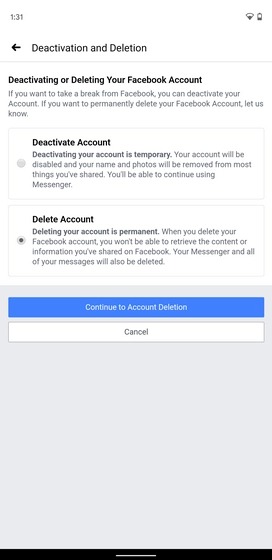
5- سرانجام، دلیلی را برای حذف اکانت فیس بوک خود انتخاب کنید و سپس روی “Continue to Account Deletion” ادامه دهید تا برای همیشه از بستر شبکه اجتماعی فیس بوک خارج شوید.
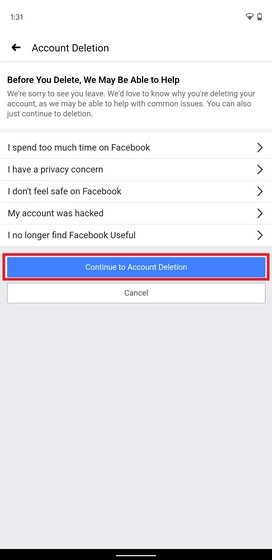
حذف اکانت فیس بوک در آیفون
جدا از چند تفاوت در قرار دادن دکمه ها، روند حذف اکانت فیس بوک در آیفون مشابه حذف اکانت فیس بوک در اندروید است. با این حال، میتوانید برای جلوگیری از سردرگمی در حذف حساب فیس بوک خود در آیفون، مراحل زیر را دنبال کنید:
1. برنامه Facebook را در iPhone باز کنید و روی منوی همبرگر ضربه بزنید. در اینجا، “Settings” را در زیر منوی “Settings & Privacy” پیدا خواهید کرد.
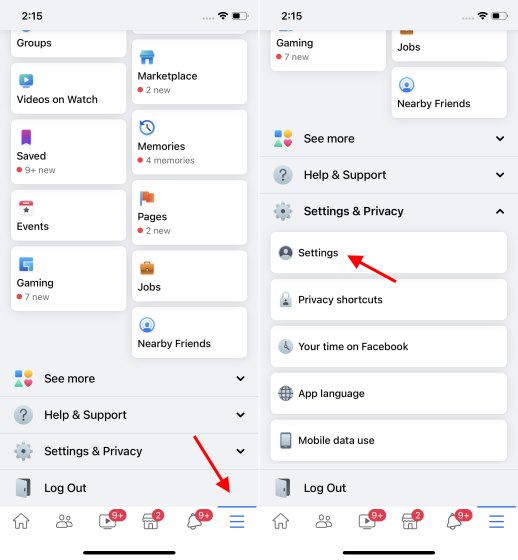
2. پایین بروید تا گزینه “Account Ownership and Control” را در بخش “Your Facebook Information” پیدا کنید.
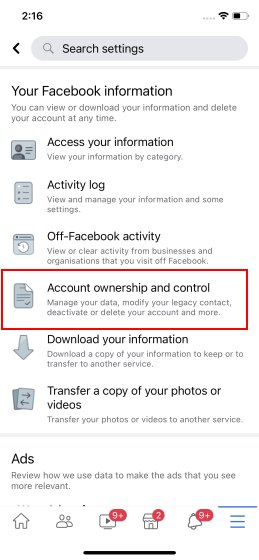
3. اکنون، روی گزینه “Deactivation and Deletion” ضربه بزنید.
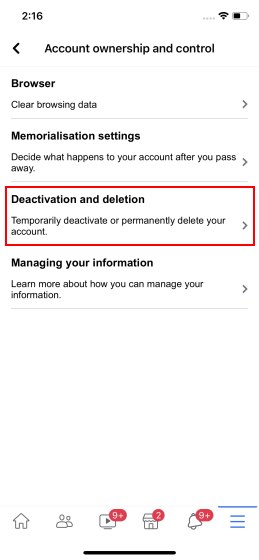
4- گزینه “Delete Account” را انتخاب کنید و برای ادامه کار بر روی “Continue to account delete” ادامه دهید.
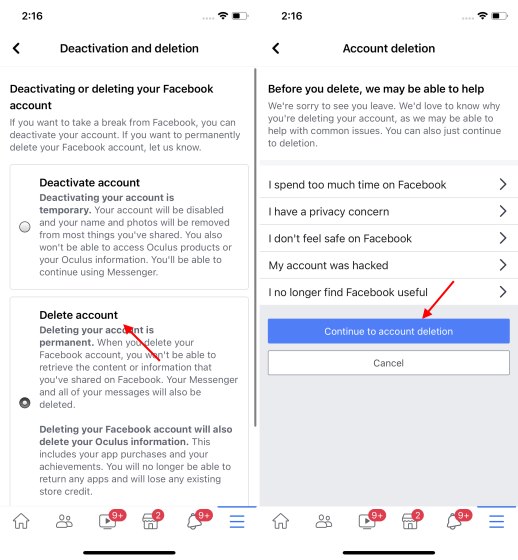
5- دلیلی را برای حذف اکانت فیس بوک خود انتخاب کنید یا روی “Continue to Account Deletion” ادامه دهید تا حساب فیس بوک خود را حذف کنید. اگر هنوز از داده های خود نسخه پشتیبان تهیه نکردهاید ، برنامه از شما درخواست میکند قبل از حرکت به جلو این کار را انجام دهید.
شما اکنون یاد گرفتهاید که چگونه حساب فیس بوک خود را از طریق وبسایت و اندروید و iOS حذف کنید.
بازگشت اکانت حذف شده فیس بوک
مراحل بالا روند حذف اکانت فیس بوک را آغاز میکند، اما حساب کاربری شما فوراً از سیستم حذف نمیشود. شما میتوانید درخواست خود را برای حذف حساب فیس بوک ظرف 30 روز لغو کنید. علاوه بر این، فیس بوک ادعا میکند که 90 روز طول میکشد تا تمام اطلاعات موجود در نمایه شما از سرور های شرکت حذف شود.
با این حال، این داده شامل داده هایی مانند پیام هایی که برای شخصی در Facebook Messenger ارسال کرده اید و سایر داده های باقیمانده برای تعاملات شما با دیگران نیست. بنابراین در اینجا به یک زندگی شادتر بدون فیس بوک و کابوس های حریم خصوصی آن خواهیم رسید! همچنین نگران نباشید، شما همچنان میتوانید بدون حساب کاربری در فیس بوک جستجو کنید.